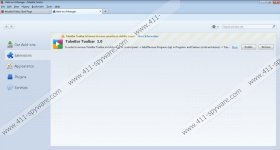Guide de suppression de TubeBar
Si vous téléchargez jamais TubeBar toolbar et l'installer sur le système, vous remarquerez bientôt que votre page d'accueil et votre moteur de recherche ont été modifiées. Malheureusement, vous ne serez pas en mesure de restaurer les modifications, sauf si vous supprimez l'application, c'est pourquoi nous ne recommandons pas garder ce programme sur votre système. Bien sûr, ce n'est pas la caractéristique seulement indésirable de TubeBar ; ainsi, vous devriez mieux l'effacer du système. Malheureusement, vous ne serez pas en mesure de le faire très facilement parce que cette demande pourrait affecter tous vos navigateurs principaux. Vous voulez savoir comment faire cela ? Lire l'article et recevoir toute l'information qui est nécessaire pour supprimer TubeBar.
TubeBar est identique à ces demandes Snap.Do, Linkury et Shopping Helper dans un sens qu'ils utilisent tous un moteur de recherche qui va vous fournir des liens sponsorisés. On sait que pas tous d'entre eux sont fiables ; ainsi, il est possible que vous cliquez sur eux et redirigés vers les sites Web corrompu. Le pire, c'est que vous pouvez cliquer sur ces liens accidentellement parce qu'ils ont le même aspect que les résultats de la recherche normale. Heureusement, tous d'entre eux sont placés sous le titre « Liens sponsorisés », c'est pourquoi vous serez en mesure de les reconnaître si vous voulez être plus attentif.
Comme vous pouvez le voir, TubeBar ne va certainement pas à améliorer votre expérience de navigation comme promis ; de web ainsi, vous devriez garder pas elle même si elle peut sembler fiable. Autres plugins du navigateur Smartbar se méfient aussi bien, c'est pourquoi vous devriez les empêchent de rentrer dans le système. Vous pouvez le faire si vous gardez un outil antimalware activé 24/7. Il est également important de se renseigner sur la crédibilité de l'accord préalable du logiciel l'installation. Ces conseils vous aideront ne pas à retrouver avec différents types d'applications inconnues. Nous pensons qu'ils seront extrêmement topiques pour ceux qui se soucient de la sécurité de leur PC.
Si vous constatez toujours un plugin navigateur étrange avec Wikipedia, Facebook, Twitter et autres icônes, vous devez savoir que vous avez rencontré TubeBar. Il est préférable de l'enlever de votre navigateur, c'est pourquoi nous avons préparé les instructions de suppression manuelle ci-dessous l'article. Vous pouvez également supprimer TubeBar avec l'aide d'un outil automatique, mais vous aurez juste à les acquérir tout d'abord. Pour cette question, nous vous recommandons d'utiliser SpyHunter, qui est un des outils de sécurité plus fiables.
enlèvement TubeBar
Windows XP
- Ouvrez le menu Démarrer .
- Sélectionnez le panneau de contrôle .
- Cliquez sur Add or Remove Programs .
- Sélectionnez le logiciel et cliquez sur supprimer .
Windows 7 et Vista
- Placez-vous gauche de votre écran et cliquez sur sur la commencer icône .
- Panneau de configuration sélectionnez dans le menu.
- Cliquez sur désinstaller un programme .
- Faites un clic droit sur TubeBar et sélectionnez désinstaller .
Windows 8
- Cliquez-droit sur l'arrière-plan du menu Metro UI (it accès en tapant sur la touche Windows ) .
- Sélectionnez tous les apps .
- Repérez le panneau sur la liste des programmes et puis sélectionnez il.
- Cliquez sur désinstaller un programme .
- Trouver l'application indésirable sur la liste.
- Cliquez sur sur it et sélectionnez désinstaller .
Internet Explorer
- Ouvrez votre navigateur et appuyez sur Alt + T tout de suite.
- Sélectionnez les Options d'Internet .
- Cliquez sur l'onglet avancé .
- Cliquez sur Reset .
- Marquer supprimer les paramètres personnels et puis cliquez de nouveau sur le bouton Reset .
Mozilla Firefox
- Lancement de votre navigateur Firefox .
- Robinet Alt + H pour ouvrir le menu aide.
- Accédez à des informations de dépannage .
- Cliquez sur Reset Firefox .
- Cliquez sur Reset Firefox dans la boîte de dialogue encore une fois.
Google Chrome
- Ouvrez votre navigateur .
- Robinet Alt + F .
- Sélectionnez paramètres .
- Défilez vers le bas et puis cliquez sur Afficher avancΘs .
- Sélectionnez Paramètres de navigateur Reset .
- Cliquez sur Reset .
Copies d'écran de TubeBar: